练习:使用停靠窗口
练习 - 使用停靠窗口
了解如何使用停靠标志重新定位停靠窗口。
启动练习:使用停靠窗口。
打开零件文件
-
单击应用程序按钮
 。
。 -
在应用程序菜单上,单击新建→新建。
-
从标准模板列表中,单击 ISO 公制或 ANSI 公制,然后单击有标签的新零件文件图标,例如 iso part.par。
系统创建一个空的 QY CAD 零件文档。如下所示的文件基于 ISO 模板。它将在同步环境中打开。
注释:-
此练习中引用的窗口的位置会随着选定的工作区主题和您使用的 QY CAD 版本而变化。这些窗口可能沿应用程序窗口的右侧、左侧、顶部或底部放置。它们可能会折叠成一个选项卡,或者全部展开。
-
以下示例显示的是使用平衡 - QY CAD 默认设置主题时的初始窗口布置。工具窗格打开,并固定在左侧 (1)。透明的路径查找器在旁边 (2)。
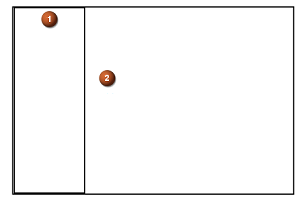

-
对于本练习,将创建一个新的零件文件。
沿应用程序窗口的周边停靠窗口
-
将光标放在提示条窗口的标题栏上。

-
单击提示条窗口并将其拖向 QY CAD 应用程序窗口的右侧。
-
当光标放在沿右侧放置的停靠标签上时,请观察着色预览效果,然后松开鼠标键。
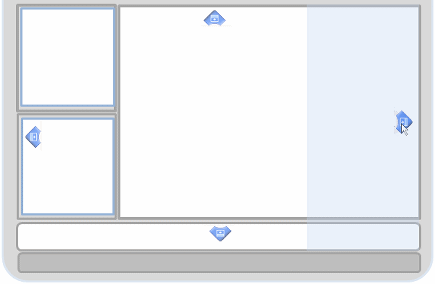 注释:
注释:当您使用沿着应用程序窗口的周边放置的停靠标签时,要移动的停靠窗口将延伸到应用程序窗口的全高(或全宽)。其他停靠窗口将缩短以适应停靠窗口的延伸。
-
通过执行以下操作,使提示条返回其初始位置和大小:
-
将光标放在提示条的标题栏上,并将其拖向其原始位置。
-
当沿窗口周长的停靠标签激活时,松开鼠标键。

-
停靠标签位于整个应用程序窗口的边界上,可以沿着应用程序窗口的顶部、底部、左侧和右侧精确停靠窗口。将符合条件的停靠窗口拖到停靠标签上方时,会有一个着色的矩形显示窗口范围和位置的动态预览。
此练习中引用的窗口的位置会随着选定的工作区主题和您使用的 QY CAD 版本而变化。这些窗口可能沿应用程序窗口的右侧、左侧、顶部或底部放置。它们可能会折叠成一个选项卡,或者全部展开。
将窗口停靠在另一窗口内
-
定位图层 选项卡
 或窗口 (1)。
或窗口 (1)。 -
关闭自动隐藏模式 (2)。
-
将光标放在图层窗口的标题栏上 (3)。
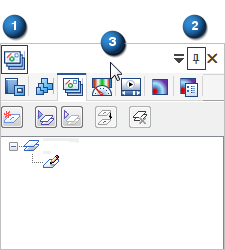
-
将图层窗口向图形窗口的中心拖动。请注意该中心位置显示的停靠标志组。
-
将光标移到每个停靠标志上,并观察窗口预览的变化情况。
-
当光标位于指向右侧的停靠标志上,而且显示如下图所示的预览时,松开鼠标按键。

-
-
将图层窗口拖回其在应用程序窗口中的原始位置。要完成此操作,请使用指向左侧的停靠标志,如下图所示。

位于图形窗口中心的组中或另一个合格容器窗口中的停靠标志可确保在该容器内精确停靠。
根据您使用的工作区主题,图层窗口可能已折叠为应用程序窗口旁边的一个选项卡,也有可能已打开并固定到位。固定后,图层选项卡将与相关选项卡(如零件族选项卡和传感器选项卡)一起显示在停靠窗口中。
其他窗口中以及应用程序窗口的中心位置也会显示停靠标志组。
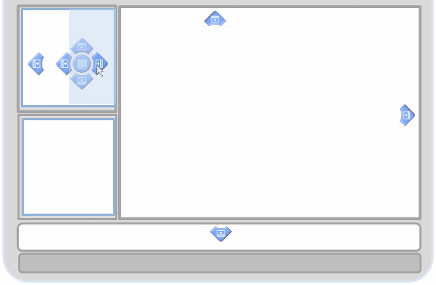
将停靠窗口添加为选项卡
-
确认目标窗口(即包含图层选项卡及其他选项卡的窗口)已打开且固定到位,如下图所示。如果不是,请关闭自动隐藏模式。
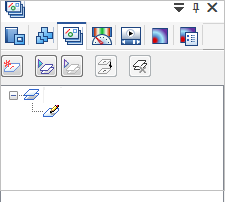
-
在主题平衡 - QY CAD 默认设置中,路径查找器在图形窗口中显示为透明窗格。在此模式下,停靠窗格控件处于隐藏状态。

为了能够将路径查找器作为选项卡添加到另一个停靠窗口:
-
在快速访问工具条上,单击选项以打开 QY CAD 选项对话框。

-
在助手选项卡上的常规区段中,取消选中复选框在文档视图中显示路径查找器,然后单击应用。
停靠窗格控件现在可见,且该窗格已固定。
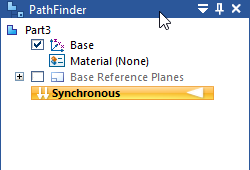
-
-
将光标定位在路径查找器窗口 (1) 的标题栏中,然后单击并将其拖到目标窗口 (2) 中。
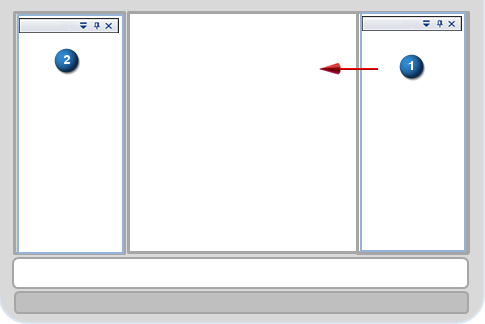
-
当下一组停靠标签显示在目标窗口内时,将光标移到该组中心的倒圆标签上。

-
这样做时,目标窗口内部会显示新选项卡的着色预览效果。

-
松开鼠标键。
路径查找器作为另一个选项卡添加到选项卡集中。可以通过使用向右箭头按钮和向左箭头按钮,滚动选项卡集中的所有选项卡。

-
通过拖动选项卡而不是标题栏,您可以将各选项卡分为不同的窗口。
例如,要从选项卡组中分离路径查找器窗口并将其移至另一个位置,将光标放在路径查找器 选项卡(在上一个图像中显示有红色轮廓)上,然后单击并将其拖到窗口中的停靠标签上。
可以在已经包含一个选项卡组的停靠窗口中添加一个停靠窗口作为新选项卡。为此,您可以在停靠标签组的中心使用倒圆停靠标签。
您要将路径查找器窗口作为新选项卡添加到包含图层选项卡等的窗口中。这是目标窗口。
当您拖动停靠窗格容器并将它们固定于不同配置中时,要撤消对它们所作的任何意外更改:
-
在快速访问工具条中,单击定制箭头
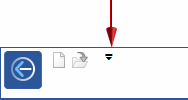 ,然后选择定制
,然后选择定制  。
。 -
在定制对话框的主题部分,单击重置停靠窗格按钮。
恢复已关闭的停靠窗口
按照下面的说明进一步体验停靠窗口。
重新打开已关闭的停靠窗口
要恢复无法找到的使用关闭控件  关闭的窗口,请使用下列方法之一。
关闭的窗口,请使用下列方法之一。
-
选择视图选项卡→显示组→窗格
 ,并从菜单中选择要重新打开的停靠窗口的名称。
,并从菜单中选择要重新打开的停靠窗口的名称。 -
在其他打开的任何停靠窗口中,单击显示停靠窗口菜单”按钮
 ,然后选择要重新打开的停靠窗口名称。
,然后选择要重新打开的停靠窗口名称。
浮动窗口
在将停靠窗口拖到应用程序窗口外部时,停靠窗口会变成独立的(浮动)窗口。
要使窗口浮动,请执行下列操作之一:
-
双击停靠窗口的标题栏。
-
拖动窗口时按 Ctrl 键。
提示:按 Ctrl 键可以使窗口浮动在边框附近的某个位置。如果拖动窗口时不按 Ctrl 键,则会导致窗格停靠。
使浮动窗口返回到上一个位置
要让浮动窗口返回到上一个位置,双击浮动窗口的标题栏。
关闭停靠标志
要关闭停靠标志,按 Ctrl 键并拖动停靠窗口。
总结
在本练习中,您了解了如何使用停靠标签来管理工作区中的窗口。
-
停靠窗口是指可以添加到其他窗口或与其他窗口组合在一起的窗口,或者是指可以移动以便独立浮动的窗口。将停靠窗口放入适当的容器窗口中时,会将放入窗口的工具添加到容器窗口中,并且表示最新放入的窗口的图标会显示在选项卡集中。
-
停靠窗口的示例包括提示条、命令条、特征库和仿真窗格,以及容器窗口内的每个选项卡式窗格。
-
每个停靠窗口都有自己的控件集,可以用来自动隐藏、设置大小、按垂直或水平方向折叠以及关闭窗口。
-
此外,还提供了全局可用的停靠标签集,可用来精确定位停靠窗口。只有在移动停靠窗口时,这些才会显示。
单窗格容器是停靠窗格,不能置于多页容器内,它不会响应停靠标签提示。
© 2021 UDS